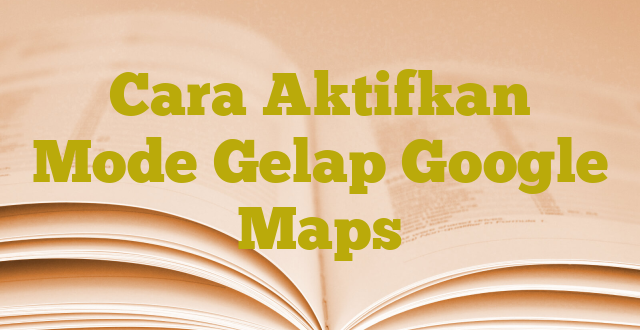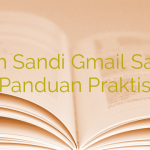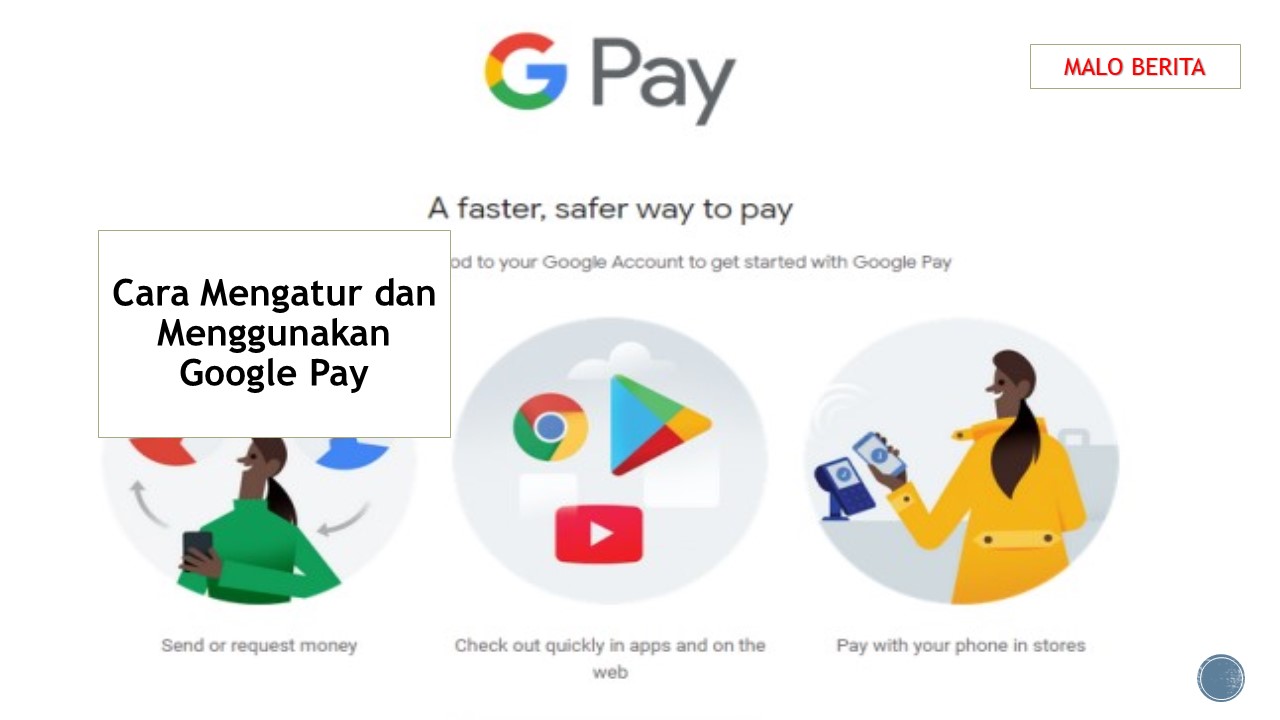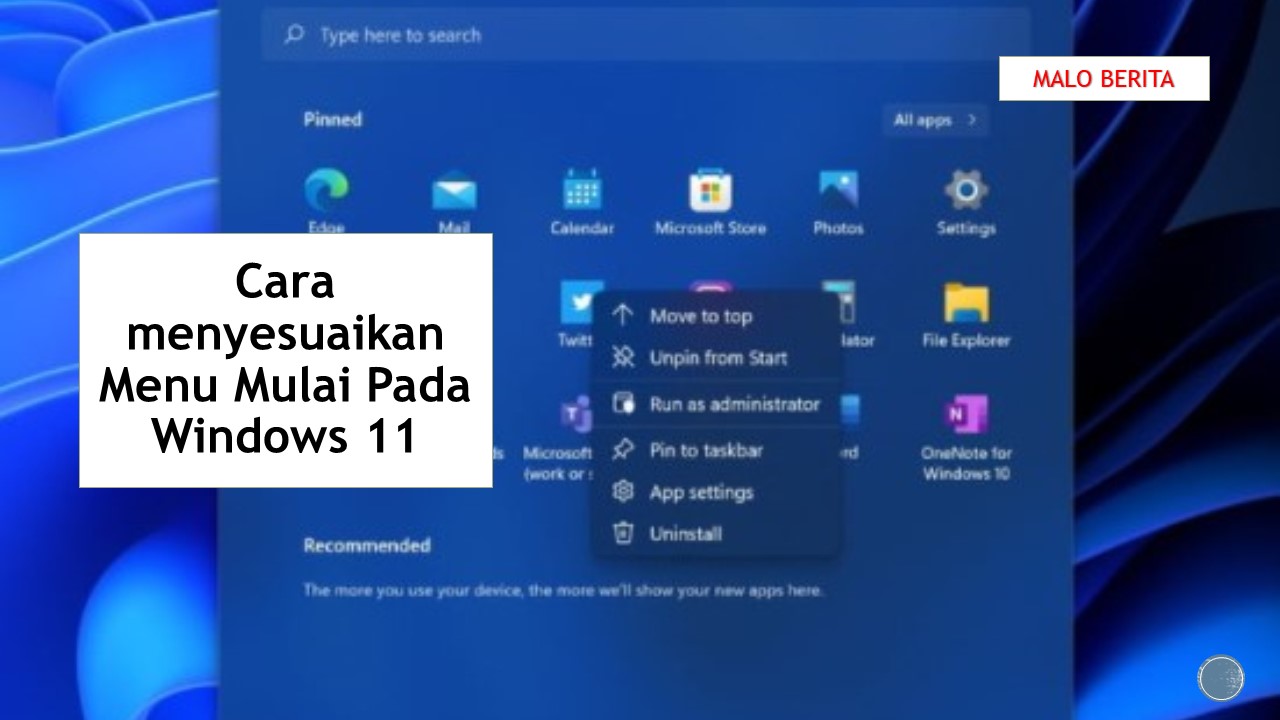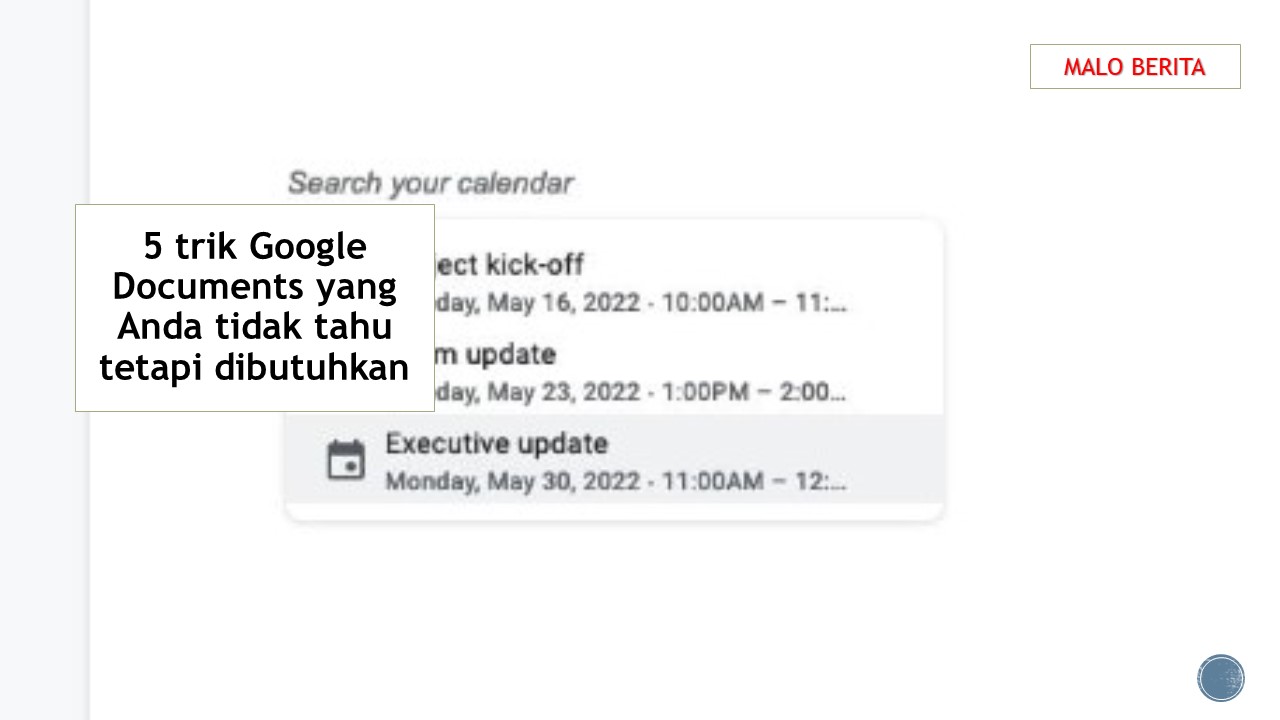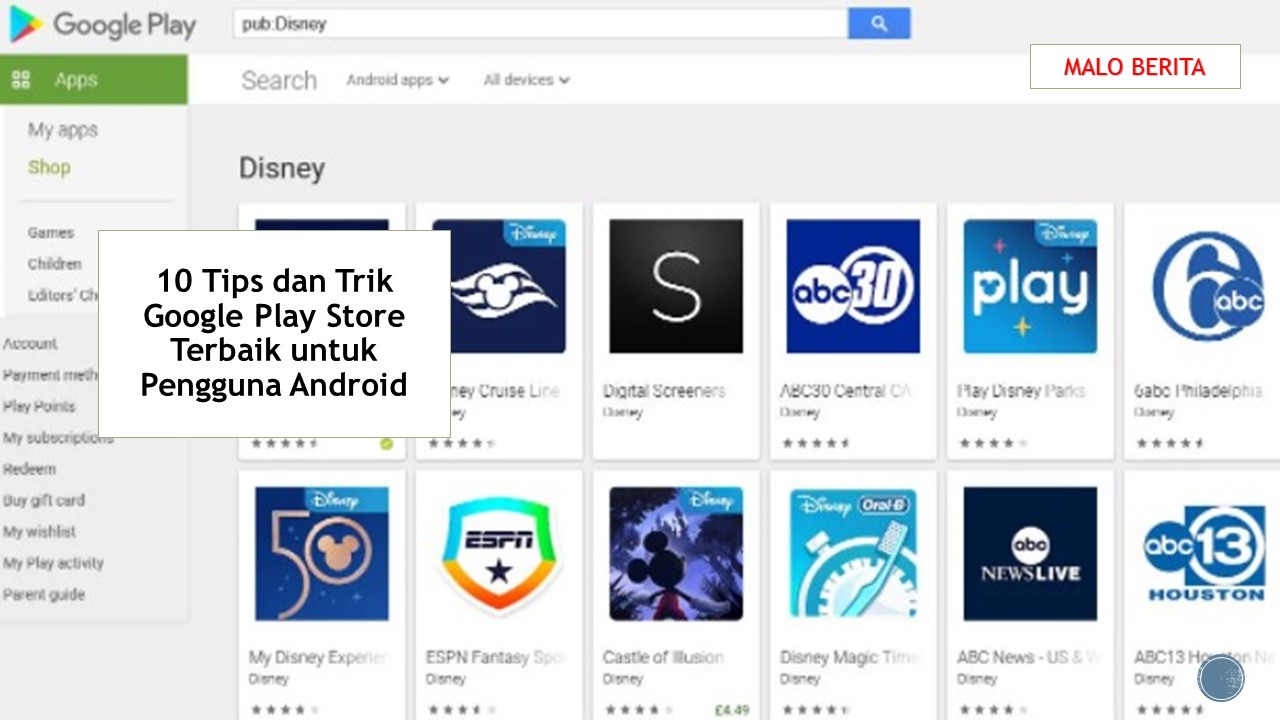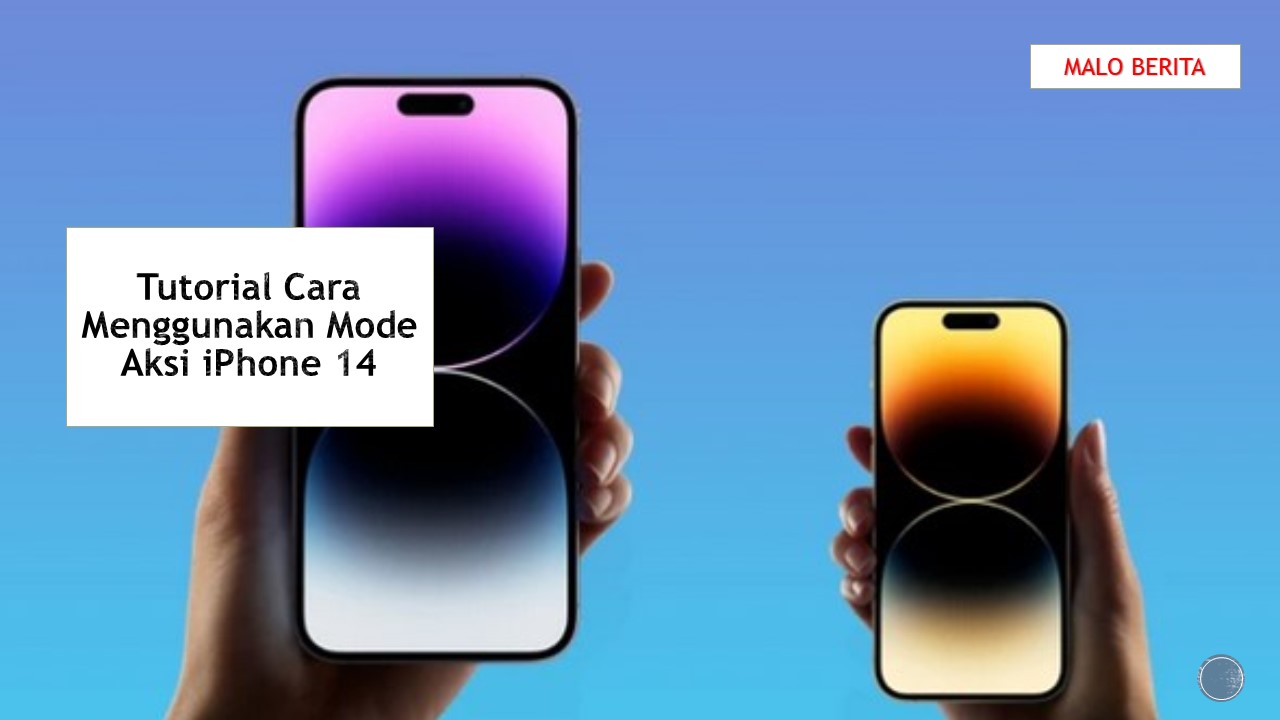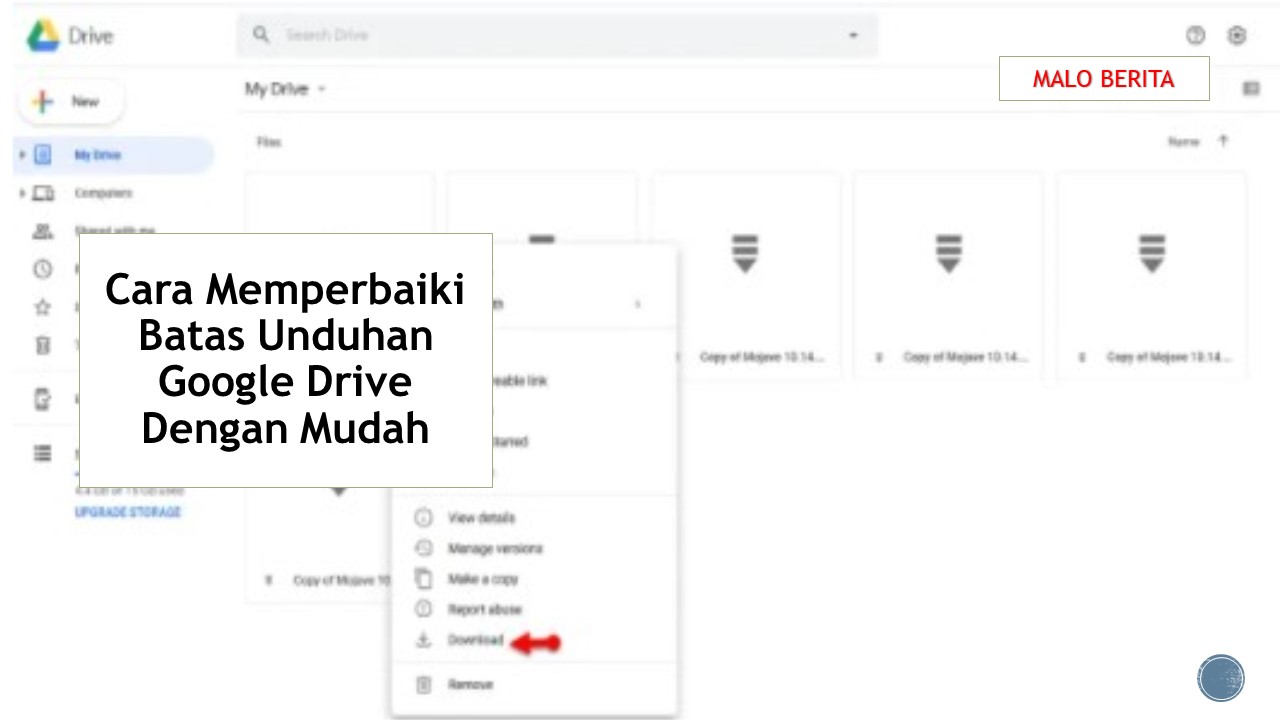Halo, pembaca yang budiman! Pernahkah Anda merasa terganggu dengan kecerahan layar saat menggunakan Google Maps pada malam hari? Jika iya, jangan khawatir! Kabar baiknya adalah Anda sekarang dapat menggunakan mode gelap di Google Maps! Mode gelap ini akan memberikan pengalaman pengguna yang lebih nyaman dan mengurangi kelelahan mata saat menggunakan aplikasi ini pada malam hari atau dalam kondisi pencahayaan yang rendah.
Untuk mengaktifkan mode gelap di Google Maps, Anda dapat mengikuti langkah-langkah berikut. Pertama, pastikan aplikasi Google Maps di perangkat Anda sudah diperbarui ke versi terbaru. Kemudian, buka aplikasi Google Maps dan masuk ke pengaturan dengan mengetuk ikon profil di pojok kanan atas layar. Setelah itu, gulir ke bawah dan pilih opsi “Pengaturan” dari daftar menu.
Di menu pengaturan, cari opsi “Tampilan” atau “Tampilan & Tema” dan ketuk opsi tersebut. Di dalamnya, Anda akan menemukan opsi “Mode Tema”. Ketuk opsi tersebut, dan Anda akan melihat dua pilihan tema: “Default” dan “Gelap”. Pilih opsi “Gelap” untuk mengaktifkan mode gelap di Google Maps. Setelah dipilih, aplikasi akan segera berubah menjadi tampilan yang lebih gelap dan nyaman untuk digunakan.
Mode gelap di Google Maps tidak hanya memberikan tampilan yang lebih keren dan modern, tetapi juga memiliki manfaat lain yang penting. Mode gelap dianggap lebih hemat daya, sehingga dapat membantu mengurangi penggunaan baterai pada perangkat Anda. Selain itu, mode gelap juga meminimalisir paparan cahaya biru, yang dapat membantu meningkatkan kualitas tidur Anda setelah menggunakan aplikasi ini pada malam hari.
Jadi, jika Anda ingin menggunakan Google Maps dengan cara yang lebih nyaman dan hemat daya, jangan ragu untuk mencoba mode gelap ini! Aktifkan mode gelap di Google Maps sekarang dan nikmati pengalaman navigasi yang lebih menyenangkan pada malam hari. Selamat mencoba!
Sekarang ini, banyak aplikasi dan layanan yang menyediakan opsi Mode Gelap, termasuk Google Maps. Mode Gelap pada Google Maps memberikan pengalaman pengguna yang lebih nyaman ketika menggunakan aplikasi di malam hari atau dalam kondisi pencahayaan rendah. Jika kamu ingin mengaktifkan Mode Gelap pada Google Maps, berikut adalah langkah-langkahnya:
1. Buka Aplikasi Google Maps
Pertama, buka aplikasi Google Maps di perangkatmu. Pastikan kamu sudah memiliki versi terbaru aplikasi ini, agar bisa menikmati fitur Mode Gelap.
2. Buka Menu Pengaturan
Setelah membuka aplikasi, cari dan ketuk ikon “Menu” yang terletak di pojok kiri atas layar. Ikon ini biasanya berupa tiga garis horizontal atau hamburger menu.
3. Pilih “Pengaturan”
Dalam menu yang terbuka, gulir ke bawah dan cari opsi “Pengaturan”. Ketuk opsi ini untuk membuka menu pengaturan Google Maps.
4. Pilih “Tampilan”
Di dalam menu pengaturan, cari opsi “Tampilan” dan ketuk untuk melanjutkan.
Also read:
Cara Mengaktifkan Mode Gelap Google di Laptop
Cara Mengubah Google Menjadi Mode Gelap di Laptop
5. Aktifkan Mode Gelap
Pada menu Tampilan, kamu akan menemukan opsi “Mode Gelap”. Ketuk tombol sebelah kanan opsi ini untuk mengaktifkannya.
6. Mode Gelap Aktif
Jika langkah-langkah di atas berhasil, Google Maps akan beralih ke Mode Gelap secara otomatis. Sekarang kamu dapat menggunakan aplikasi dengan tampilan yang lebih gelap dan nyaman untuk mata.
Itulah cara mengaktifkan Mode Gelap pada Google Maps. Kamu dapat mencoba mengikuti langkah-langkah tersebut untuk merasakan pengalaman menggunakan aplikasi dengan tampilan yang lebih hemat energi dan nyaman untuk penggunaan di malam hari.
Cara Mengaktifkan Mode Gelap di Google Maps
Mode gelap di Google Maps adalah fitur yang memungkinkan pengguna untuk mengganti tampilan latar belakang menjadi lebih gelap. Fitur ini sangat berguna ketika menggunakan aplikasi pada malam hari atau dalam kondisi pencahayaan yang rendah.
Berikut adalah langkah-langkah untuk mengaktifkan mode gelap di Google Maps:
- Buka aplikasi Google Maps di perangkat Anda.
- Tap ikon akun pengguna di bagian kanan atas layar.
- Pilih “Pengaturan” dari menu dropdown yang muncul.
- Pada layar pengaturan, pilih “Tema peta”.
- Pilih opsi “Gelap” untuk mengaktifkan mode gelap.
Dengan mengikuti langkah-langkah di atas, Anda dapat dengan mudah mengaktifkan mode gelap di Google Maps. Selamat mencoba!
Sampai jumpa kembali dan semoga informasi ini bermanfaat bagi Anda yang menggunakan Google Maps!
 Malo Berita Kumpulan Berita dan Informasi terbaru dari berbagai sumber yang terpercaya
Malo Berita Kumpulan Berita dan Informasi terbaru dari berbagai sumber yang terpercaya